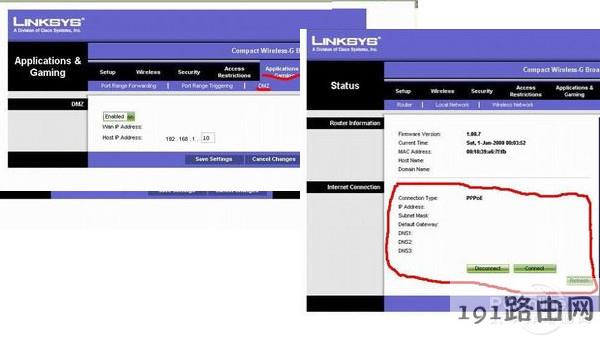原标题:"linksys无线路由器设置"关于路由器设置教程分享。 - 来源:【WiFi之家网】 - 编辑:小元。
对于linksys无线路由器可能有些朋友还不是很了解,下面我们整理一下linksys无线路由器设置的方法,避免设置发生错误引起网络连接失败。
linksys无线路由器设置方法:
1 、登录路由器。
地址:在IE地址栏内输入192.168.1.1 用户名/密码:admin
2、设置PPPOE拨号模式。
红框处下拉,选择PPPOE模式
USERNAME:宽带用户名。 PASSWORD:宽带密码。
3、设置完后,点击保存设置
4、无线的基本设置页面
SSID处可以更改为你想要的名称。其他地方可以不改。
5、无线的安全设置
大家可以根据自己的需要选择加密的方式,上图选的是WPA模式。(选的时候注意了,有些加密模式网卡并不支持)
6、端口映射
start-end port:起始端口(填入你需要开启的端口号,可以选择一个范围内的端口) protocol:协议(你开启端口的协议类型,根据软件选择TCP或UDP) to ip address:目标IP地址(需要端口映射的主机的IP)
7、DMZ
实在不会端口映射,就使用DMZ吧
8、查看路由的状态
设置好后,在上面红框内能显示出路由器当前状态。基本设置就以上方法了
以上就是有关linksys无线路由器设置的简单介绍,如果您在使用linksys无线路由器出现设置问题,不妨参考本文步骤尝试。
原创文章,作者:路由器设置,如若转载,请注明出处:https://www.224m.com/26635.html